Forse avete catturato un video con il cellulare o la videocamera e quando cercate di riprodurlo nel computer, scoprite che è ruotato di 90 gradi. Questo errore si verifica perché molti cellulari non capiscono l'orientamento.
Quando si dispone di un video ruotato, è possibile utilizzare due programmi gratuiti per ruotare e salvare il video nell'orientamento desiderato: Lettore multimediale VLC e Windows Live Movie Maker Questo tutorial spiega come utilizzare VLC Media Player per ruotare e salvare i video.
Fare clic qui per vedere un video dettagliato su come ruotare e salvare un video utilizzando VLC media player (Ver 2.0.2).
Nota - Aggiornamento: Il metodo riportato di seguito funziona perfettamente con VLC Media Player Ver 2.0.2. Se volete utilizzare l'ultima versione di VLC Media Player (Ver. 2.1.2) per ruotare i vostri video, visitate questo link: Come ruotare un video con VLC Media Player ver 2.1.2
1. Per prima cosa scaricate e installate VLC Media Player da qui: http://www.videolan.org/
Per Windows 32Bit : http://download.videolan.org/pub/videolan/vlc/2.0.2/win32/vlc-2.0.2-win32.exe
Per Windows 64Bit: http://download.videolan.org/pub/videolan/vlc/2.0.2/win64/vlc-2.0.2-win64.exe
2. Quindi scegliere il video ruotato dal computer e fare clic con il pulsante destro del mouse per aprirlo con VLC Media Player.
3. Nel menu principale di VLC Media Player andate su " Strumenti " > " Effetti e filtri "

4. In " Regolazioni ed effetti ", scegliere la finestra " Effetti video " scheda
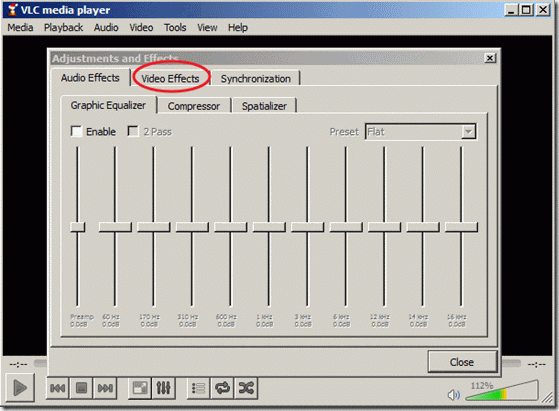
5. In " Effetti video ", scegliere " Geometria "
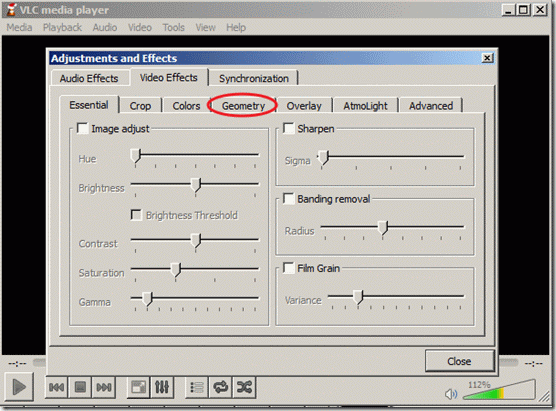
6. In " Geometria " fare clic sul pulsante " Trasformazione " per abilitare la trasformazione e assicurarsi che la casella " Ruotare di 90 gradi Selezionare l'impostazione "Sotto", quindi scegliere " Chiudere " per chiudere la finestra. Avviso*: L'impostazione "Ruota di 90 gradi" ruota il video di 90 gradi in senso orario. Se si desidera ruotare il video in un'angolazione diversa, scegliere l'angolazione corrispondente. 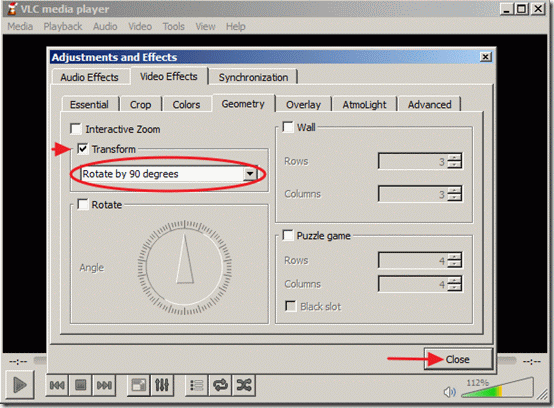
Ora è possibile visualizzare e riprodurre il video ruotato con VLC Media player (solo) nella giusta angolazione. 7. Se si desidera salvare i video ruotati di recente, dal menu principale andare su " Strumenti " > " Preferenze "
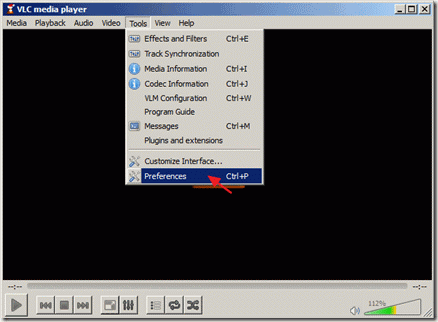
8. In Impostazioni dell'interfaccia guardate in basso a sinistra e scegliete " Mostra tutte le impostazioni "
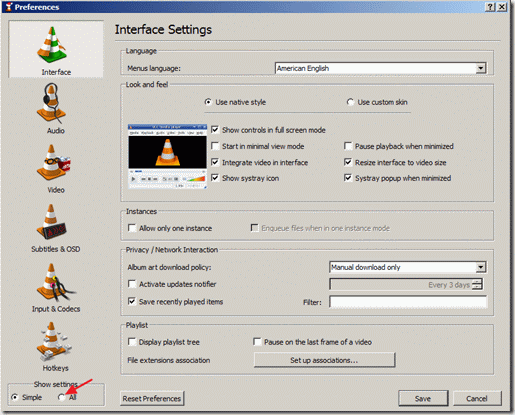
9. Nel riquadro di sinistra, alla voce " Uscita del flusso " espandere " Flusso di sud " >" Transcodifica " e nel riquadro di destra sotto " Filtro video " scegliere la voce " Filtro di trasformazione video "Quindi fare clic su " Risparmiare " per salvare le impostazioni.
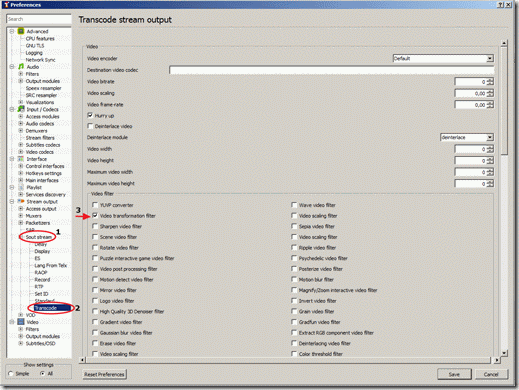
10. Dal menu principale scegliere " Media " > " Convertire / Salvare "
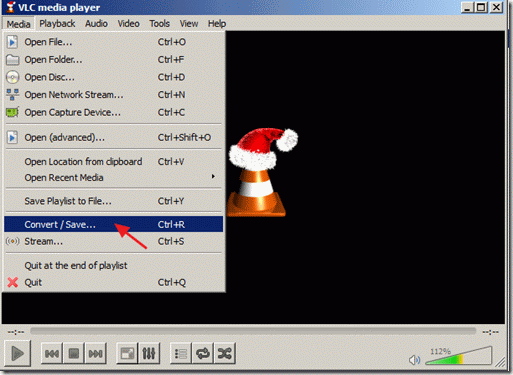
11. A " Convertire/Salvare " a " File ", scegliere " Aggiungere... " per aggiungere il file video ruotato di recente e poi premere la freccia a discesa a destra del pulsante "Converti / Salva" per scegliere " Convertire "
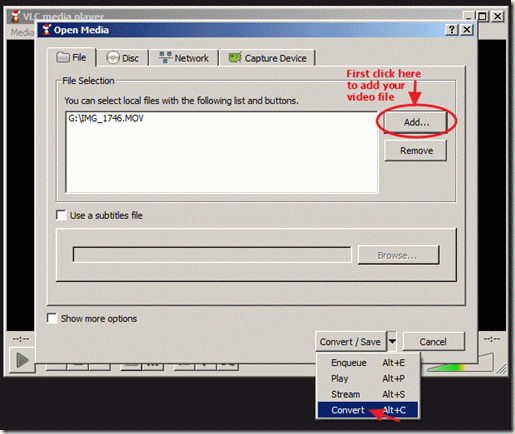
12. Nelle opzioni di "conversione", scegliere " Sfogliare ", selezionare la cartella di destinazione (ad esempio "Desktop"), assegnare un nome al file convertito (ad esempio "IMG_1822Rotated") e specificare il tipo di file video di uscita (ad esempio ".MOV").
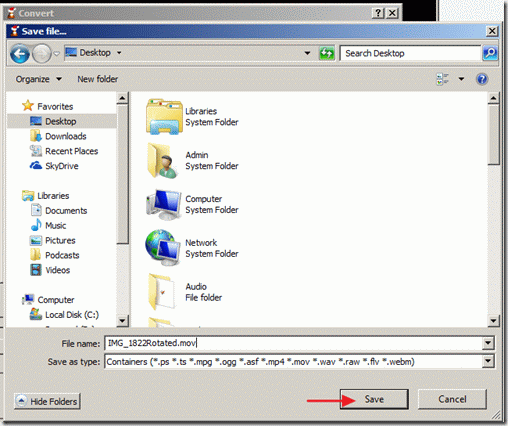
13. Mentre nelle opzioni di "conversione", scegliere l'uscita del profilo : " Video - H.264 + MP3 (MP4) " e quindi premere il tasto " Strumenti Per modificare il profilo selezionato, utilizzare il pulsante "a destra".
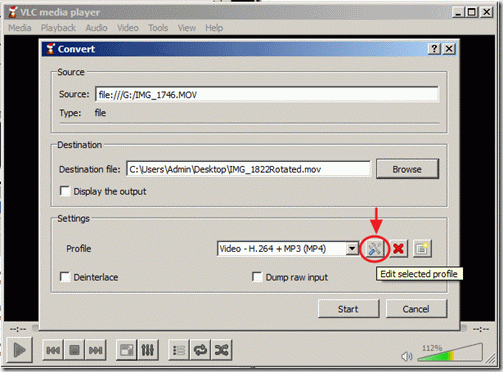
14. Nelle impostazioni del profilo, trovare e fare clic su " Codec audio " scheda
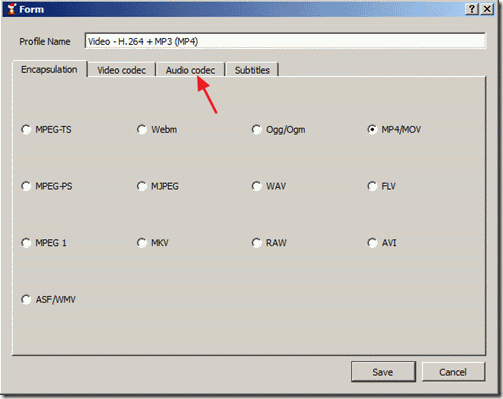
15. All'interno delle impostazioni di "Codec audio" utilizzate la freccia a discesa nella riga del codec e dall'elenco dei codec scegliete " MP3 "Quindi fare clic su Risparmiare .
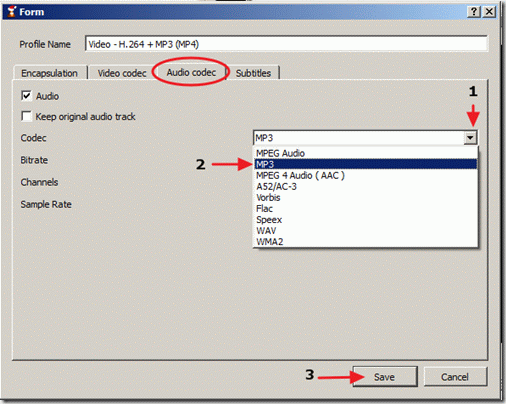
16. Nella finestra "Convertire" premere " Inizio " per avviare la conversione.

17. Durante l'esecuzione del processo di "Conversione/Streaming", viene visualizzata la seguente schermata.

18. Una volta completato il processo di "Conversione/Streaming", è possibile riprodurre il video con qualsiasi lettore multimediale.
Attenzione: Dopo aver ruotato e salvato i video, è necessario ripristinare le impostazioni predefinite di VLC player, andando su: " Strumenti " > "Preferenze " e premere il tasto " Reimpostare le preferenze " nella parte inferiore della finestra Preferenze.
Come ruotare e salvare un video con VLC media player (Video tutorial)

Andy Davis
Il blog di un amministratore di sistema su Windows





